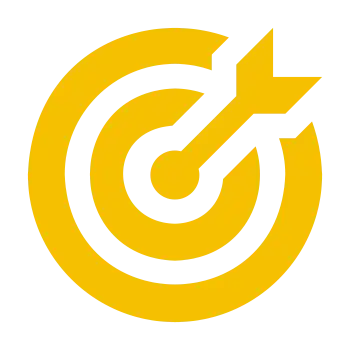RS-AutoNode(自动节点)
简介
用于RS Node节点自动连接和添加常用节点,可以批量添加混合图层/常用调节节点,自动添加PSR控制,批量添加TriPlanar节点,一键处理重复贴图,自动设置颜色空间,自动设置设置UDIM,优化节点等等,支持Standard Material和 Material。
注意
由于C4D 2024.4相关api的变更,无法正常切换到列表模式,AutoNode(自动节点)可能不再维护。 请使用RS-NodeMenu(节点菜单)替代。
- 支持自定义节点和排序
- 支持插入所有RS节点
- 可以在所选节点前插入节点,并且自动连接
- 选择端口,自动添加节点
- 选择多个节点,自动添加混合层
- 指定端口自动连接贴图
- 可以在插件设置,切换列表模式和文件夹模式:
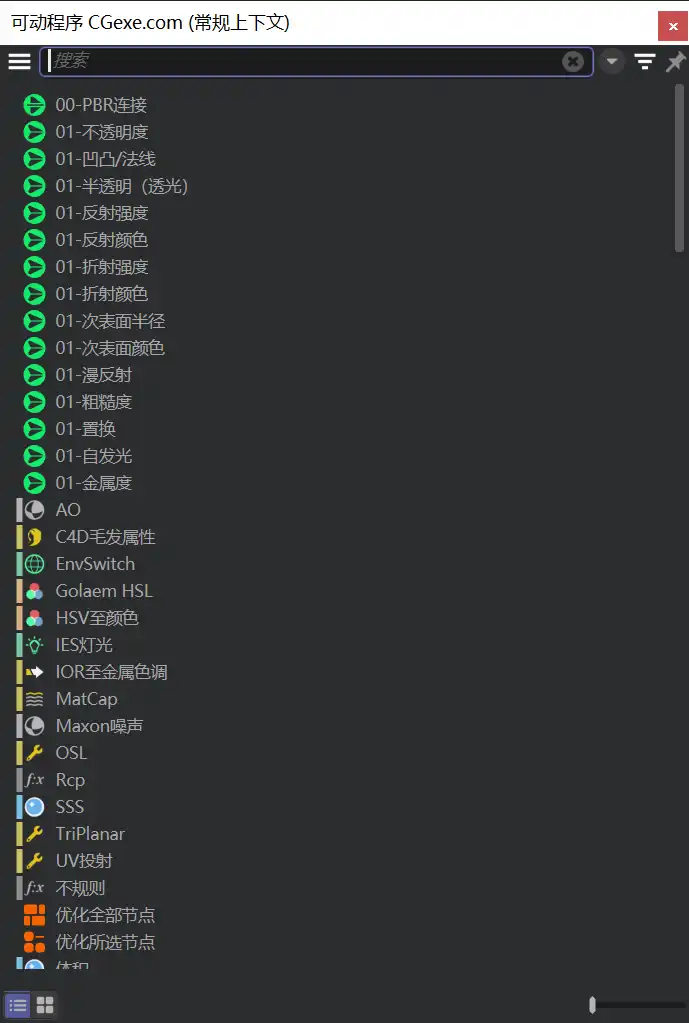
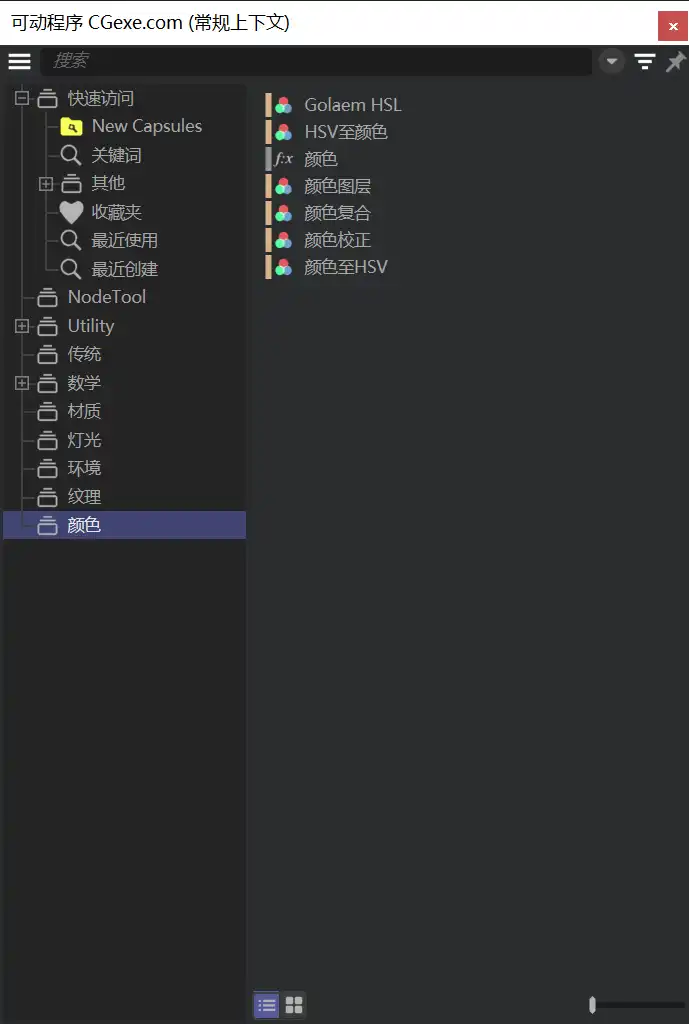
导入
首次使用先需要导入插件
assets文件夹的NodeTool.zip和AutoNode.zip节点文件
- 打开C4D的资产浏览器(Shift+F8),点击创建>导入资产>依次选择
NodeTool.zip和AutoNode.zip
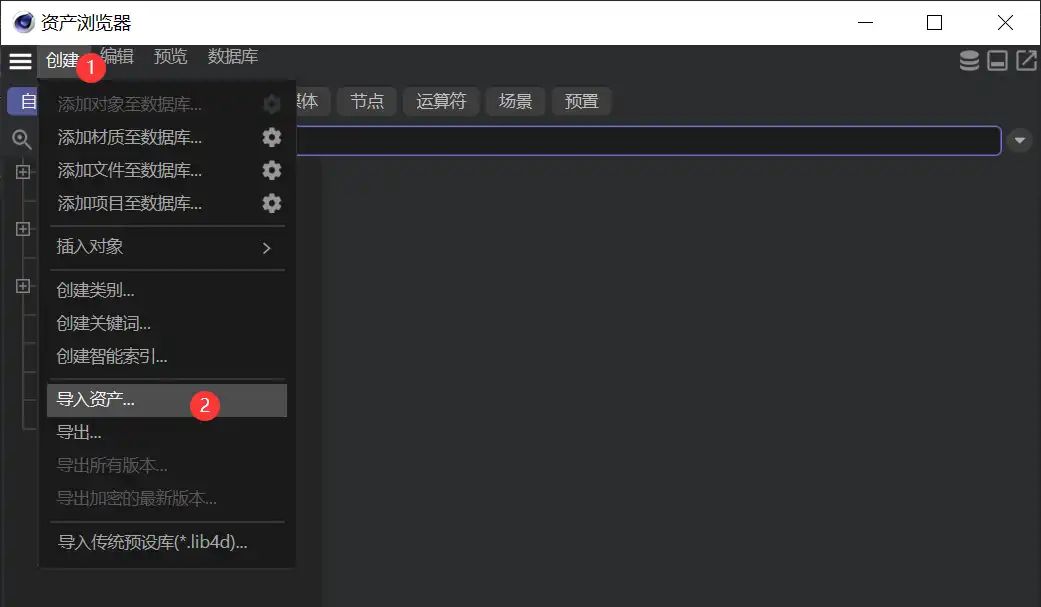
- 导入之后可以在redshift的节点中的NodeTool文件夹找到相关节点资产
需要切换渲染器为Redshift,新建RS材质,然后打开材质节点面板才能看到节点资产文件
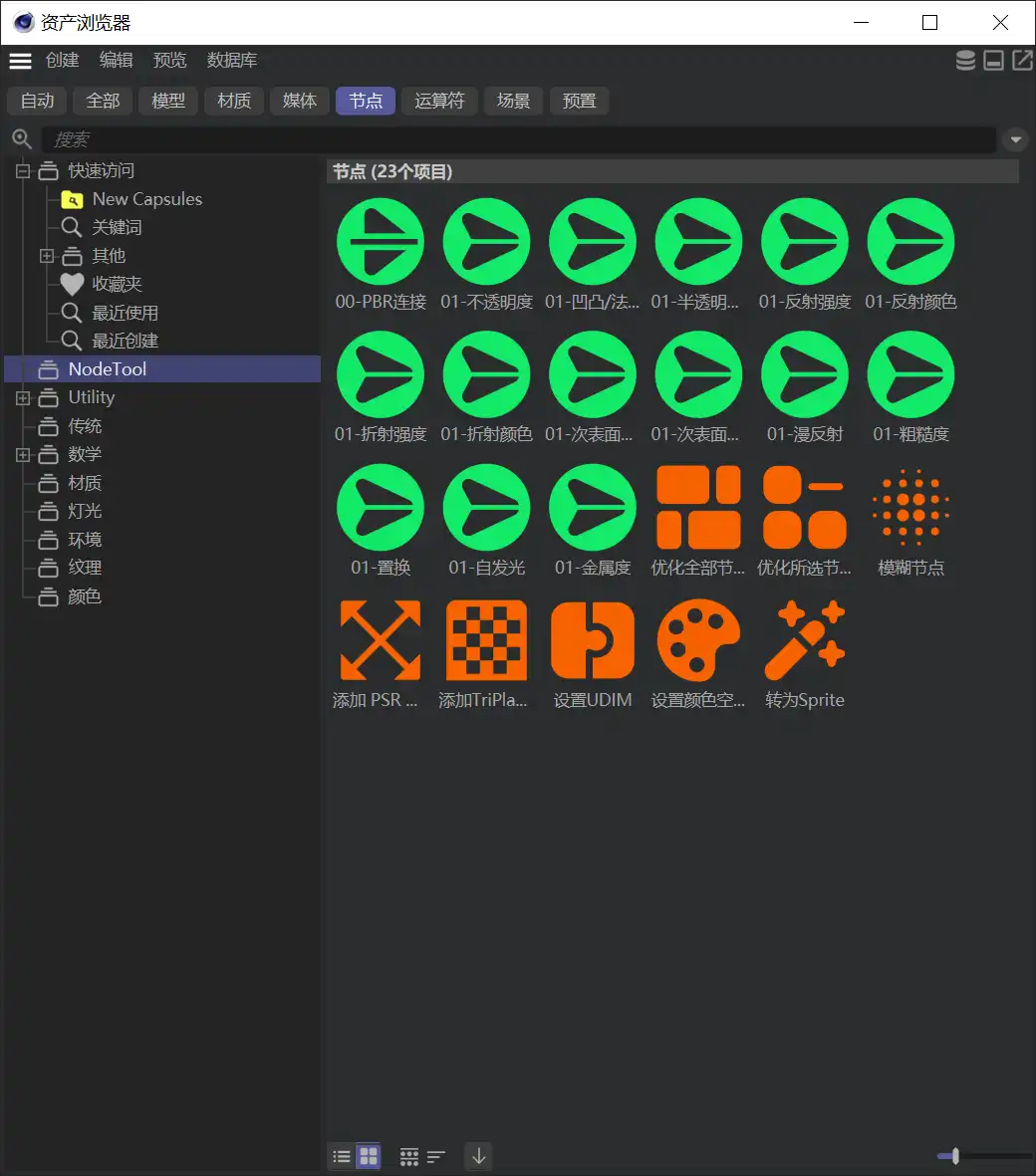
自定义节点资产
TriPlanar Control、UV PSR、Blur Node是打包好的节点资产,如果有需要可以选中节点后自己
自定义编辑并且保存为新版本,下次调用就是新版本的节点资产。其他节点文件为空节点,用于调用命令,请不要修改
插件调用之后会自动转为节点组,所以如果是用农场或者分享工程也不受影响插件调用之后会自动转为节点组,所以如果是用农场或者分享工程也不受影响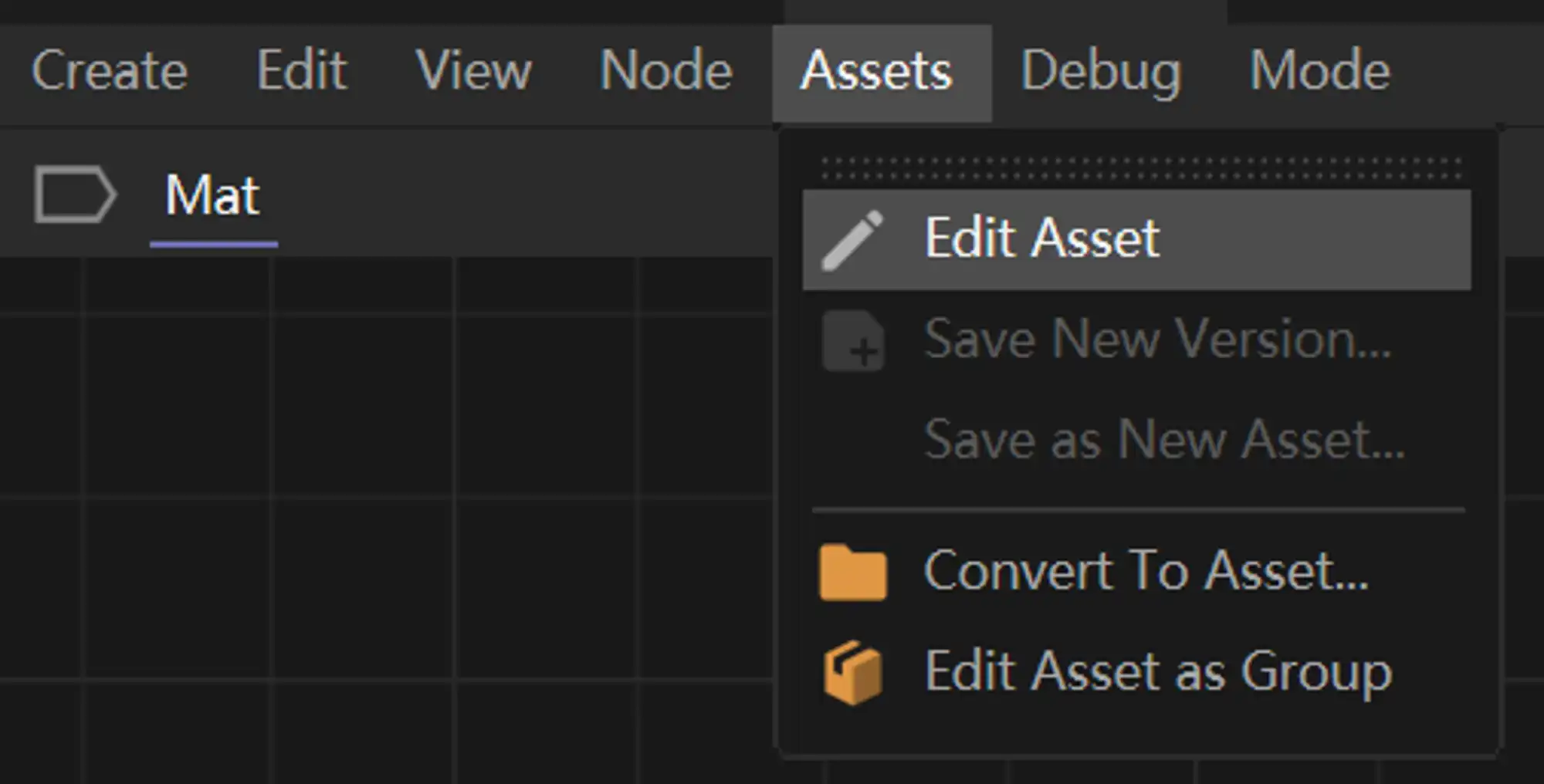
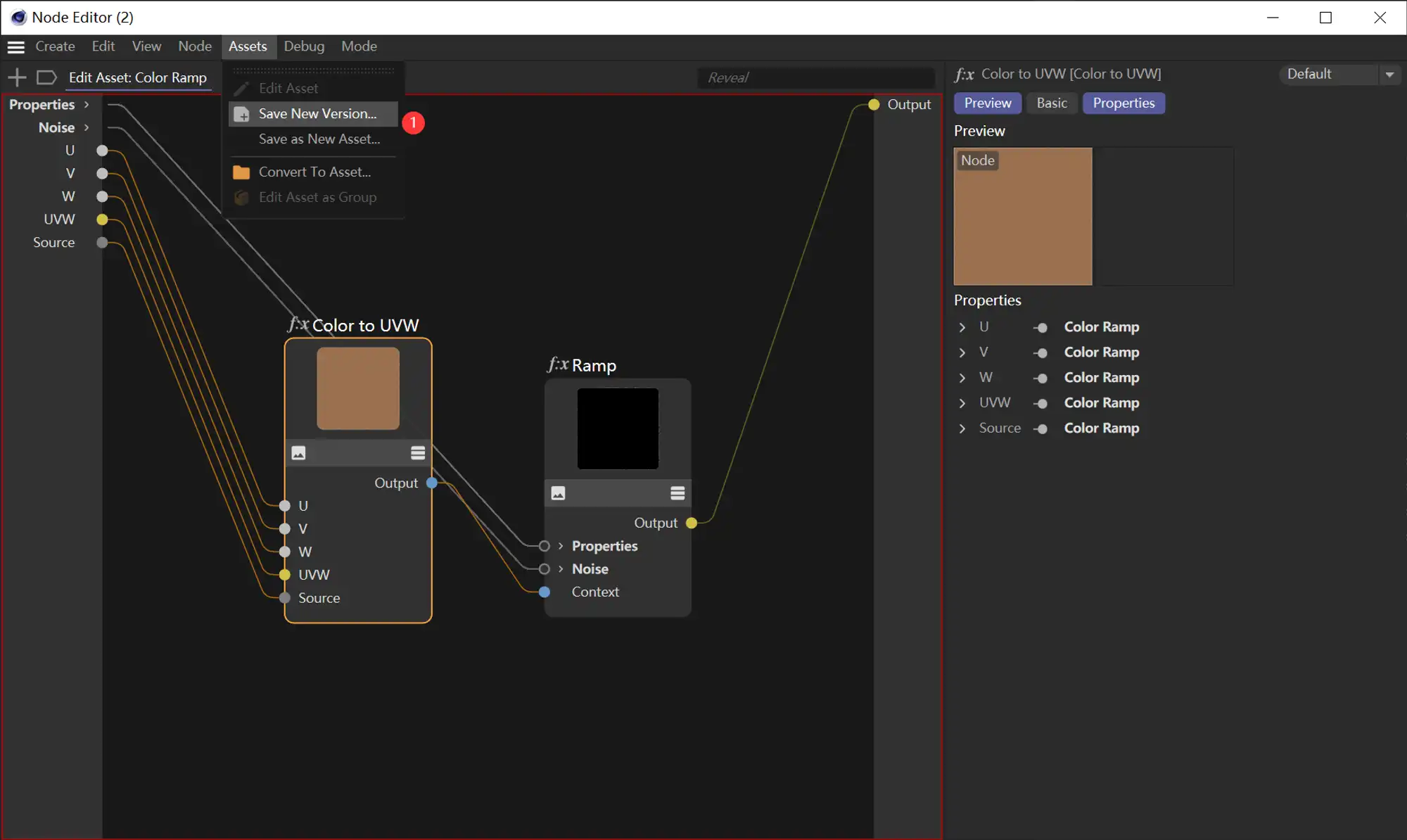
设置菜单和常用节点
- AutoNode弹出菜单,可以在命令管理(Shift+F12)设置快捷键
- AutoNode的菜单可以在插件设置切换列表模式。
- 常用的节点可以点击右边的心形图标,设置过的节点会排在前面
使用
- 选择需要插入的节点或者端口,然后在AutoNode的弹出菜单中选择节点
双击
md
在搜索栏输入`01`可以筛选TO PBR通道命令节点,输入`00`可以筛选命令节点在搜索栏输入`01`可以筛选TO PBR通道命令节点,输入`00`可以筛选命令节点插入节点的三种方式
1. 选择节点插入
- 选中节点,然后在AutoNode的弹出菜单中选择节点
双击 - 一般用于调节节点的插入
2. 选择端口插入
- 选择需要插入的端口,然后在AutoNode的弹出菜单中选择节点
双击 - 一般用于噪波等节点的插入
3. 选择节指定端口插入
- 选择需要插入的节点和端口,然后在AutoNode的弹出菜单中选择插入节点
双击 - 用于一个节点连接多个端口的情况
多选自动连接
- 选择多个节点,会自动连接
- 插件对所有节点进行了自动连接的设置,部分节点没有多个输入端口会跳过
混合节点的优化
- 插入节点对Color Layer、Bump Blender、Displacement Blender、Shader Switch节点进行了特别的优化
- 选择多个节点,会自动连接
如果想连接到材质还可以用TO PBR的命令
其他节点的优化
- 选择圆角节点(Round Corners)会直接连接到凹凸
- 选择Color Splitter节点,会分离alpha通道
- 等等
TO PBR 指定通道连接
可以将所选节点连接到指定通道,并创建对应的调节节点,主要是用于没有关键词的贴图,或者其他节点
- 选中所需节点,点击执行,会创建对应的调节节点并且连接到指定的通道
- 如果选择的节点为贴图,会自动设置颜色模式。
- 如果选择多个节点会自动创建混合图层
md
在搜索栏输入`01`可以筛选TO PBR通道命令节点,输入`00`可以筛选命令节点在搜索栏输入`01`可以筛选TO PBR通道命令节点,输入`00`可以筛选命令节点TriPlanar(处理平铺)
- 选中所需贴图,点击执行就会为每个贴图创建TriPlanar节点然后连接。
- 可以直接全选所有节点,插件会自动判断,只为纹理节点添加TriPlanar节点
- 同时还会创建一个
TriPlanar Control节点和控制所有TriPlanar节点的参数 - 执行完成后需要手动排列所有节点(Shift+L)
TriPlanar Control
TriPlanar Control节点组可以控制TriPlanar的大部分参数,包括偏移缩放等。还可以处理贴图平铺重复。
TriPlanar Control节点内置扭曲节点,用于处理重复贴图TriPlanar Control节点内置扭曲节点,用于处理重复贴图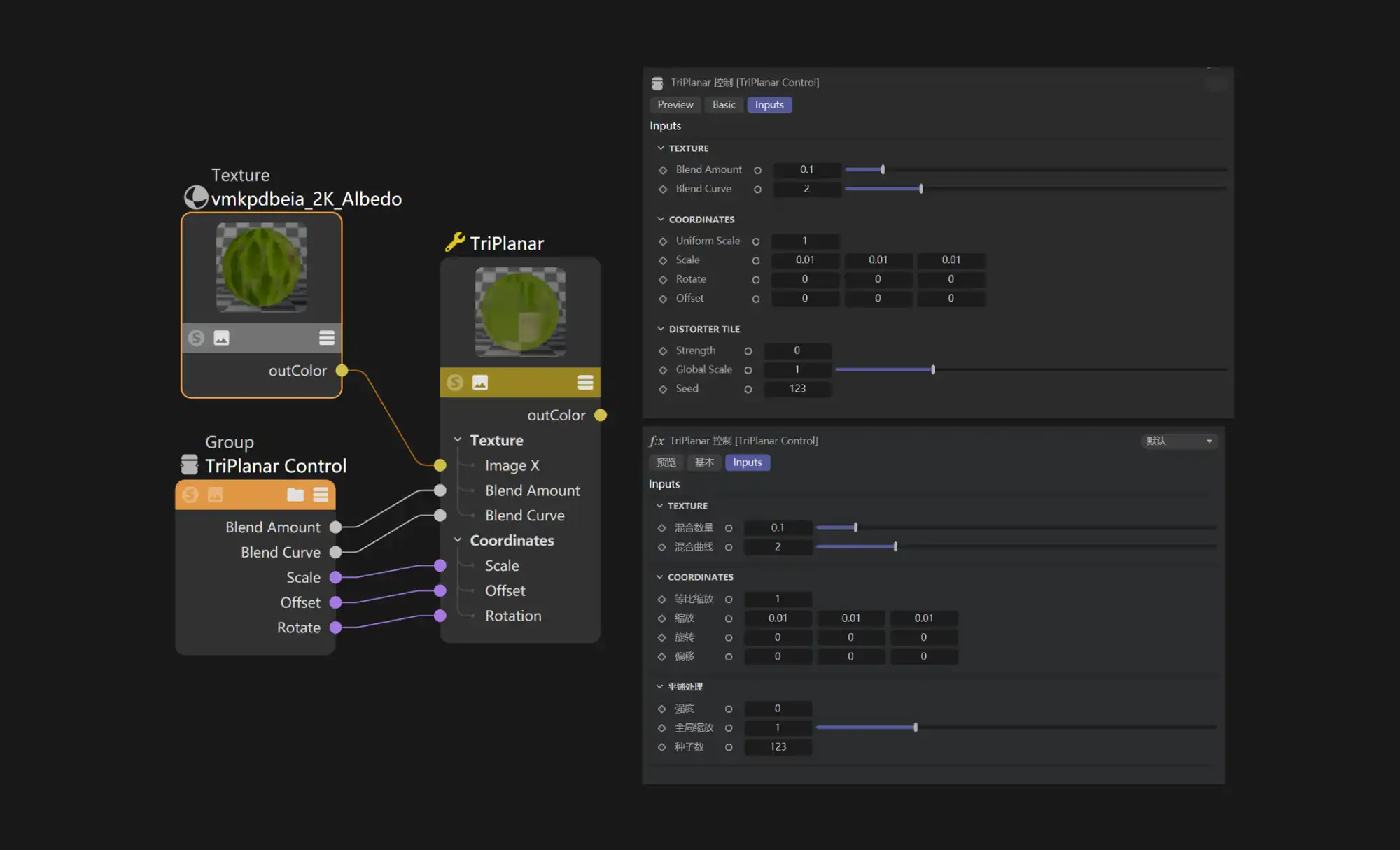
添加PSR控制(UV PSR)
- 可以为纹理节点添加PSR参数控制
- 选中所需贴图,点击执行就会创建
UV PSR节点然后连接 - 可以选择多个节点,会自动过滤纹理节点,然添加
UV PSR节点控制所有贴图
UV PSR节点
- UV PSR节点可以控制贴图的缩放偏移旋转,还内置模糊功能
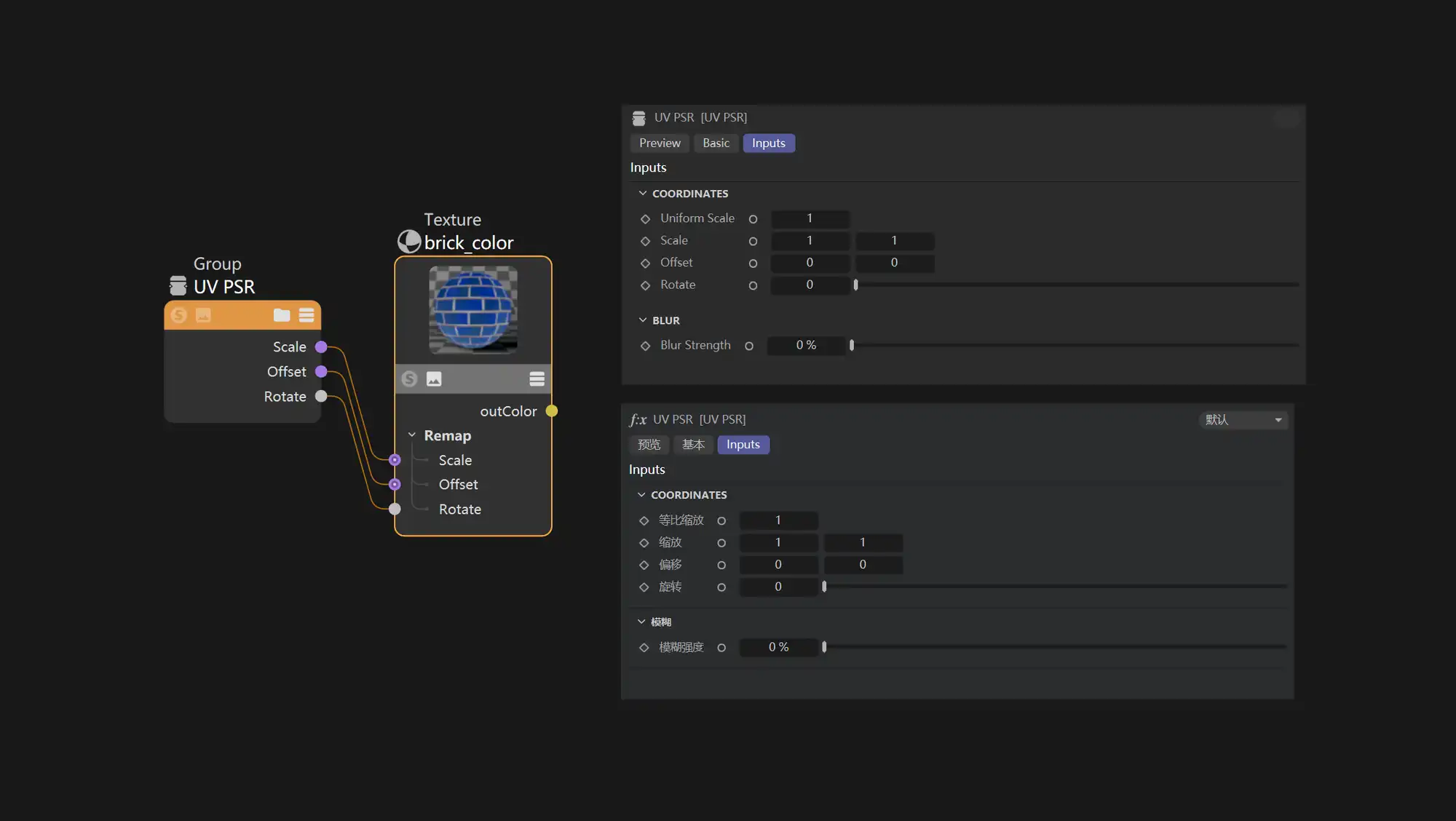
模糊节点(Blur Node)
- 可以为贴图节点添加模糊节点设置模糊效果,支持批量添加
- 可以全选节点,会自动过滤,只为贴图节点添加模糊节点
Tip: 添加PSR控制中UV PSR节点有内置模糊功能;
如果已经添加UV PSR节点,可以不添加模糊节点;
设置UDIM
- 用于处理多象限贴图
- 选中所需贴图,点击执行就会自动设置
- 如果检测到贴图的名称尾数后4位为
10xx,就会将"10xx"替换为<UDIM> - RS UDIM相关文档:点击查看
设置颜色空间(颜色空间)
- 为RS Node节点(新版节点)纹理节点自动设置颜色空间
- 选中所需贴图,点击执行就会自动贴图设置颜色空间。
- 判断标准是根据所选贴图连接的通道,所以如果贴图没有连接是不会修改的
- 如果同一个贴图同时连接到不同通道可能会误判
- TIP: 插件连接的贴图会自动设置颜色空间,不需要单独设置
可以在插件设置中设置颜色通道,根据需要添加端口ID
转为Sprite(To Sprite)
- 选中所需贴图,点击执行会将指定的贴图转为Sprite节点,并且自动连接
- 用于树叶等大量叶子的遮罩设置,可以大幅度节省资源加快渲染速度
优化节点
- 除了纹理节点和主材质节点,其他节点会隐藏预览和未使用的端口
- 主要是用于节点较多的情况,隐藏调节节点预览,方便浏览
优化全部(Optimize All)
- 全部节点都会被设置
优化所选(Optimize Select)
- 只会设置所选节点
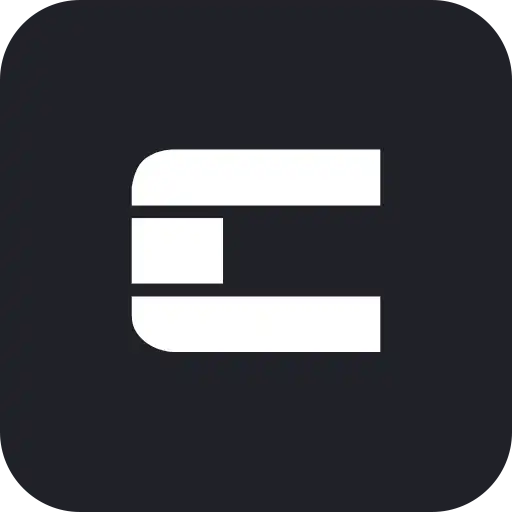 可动程序文档
可动程序文档